
Sisukord:
- Autor John Day [email protected].
- Public 2024-01-30 08:48.
- Viimati modifitseeritud 2025-01-23 14:40.
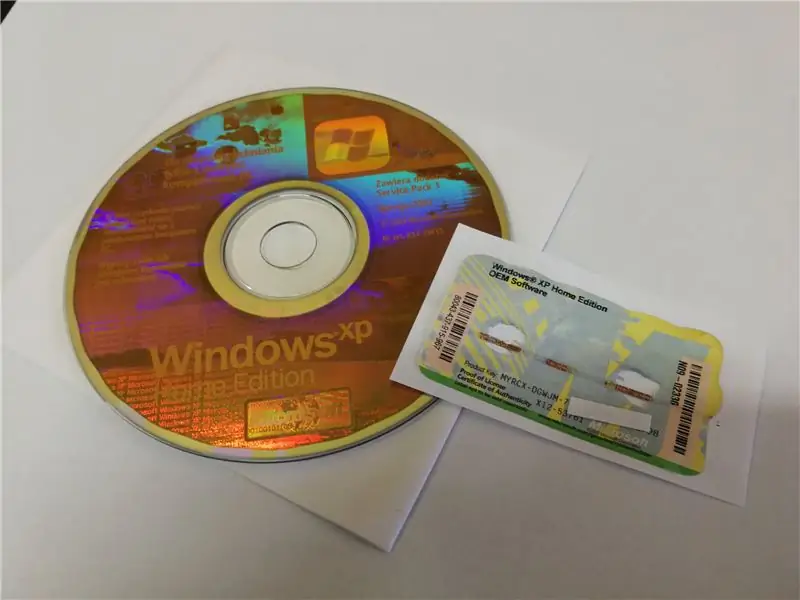

Kas olete kunagi tahtnud oma Android -seadmes Windows XP käivitada? Kas olete kunagi mõelnud, kas teie mobiilis töötab lauaarvuti OS? Windowsi installimiseks oma telefoni vajate limborakendust. Selle rakenduse abil saate installida Windows 98 / ME / CE / XP / Vista / 7/8 / 8.1 / 10 ja Linux DS / Kali. Telefonirakendus on tasuta. Windows xp telefoni installimiseks vajate 1,5 GB vaba ruumi ja 2 tundi vaba aega.
1. samm: kontseptsioon
Android -seadme akende töötamise põhikontseptsioon on operatsioonisüsteemi jäljendamine.
- Esmalt laadime alla ja installime rakenduse limbo
- Seejärel kopeerime iso akende pildi oma telefoni
- Seejärel installime Windows XP
- Lõpuks mängige Windowsiga!
Samm 2: Tarkvara
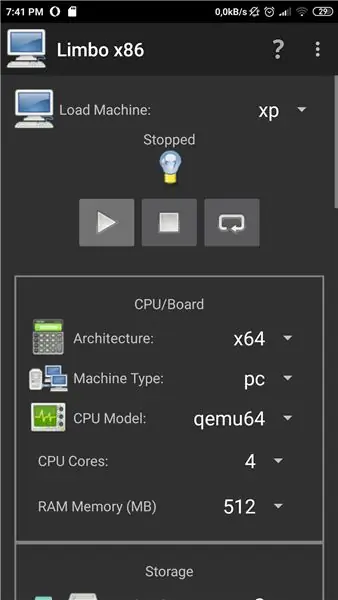
- Kopeerige ISO Windows XP pilt meie Android -seadmesse
- Laadige rakendus limbo alla:
Samm: virtuaalse masina loomine ja konfigureerimine
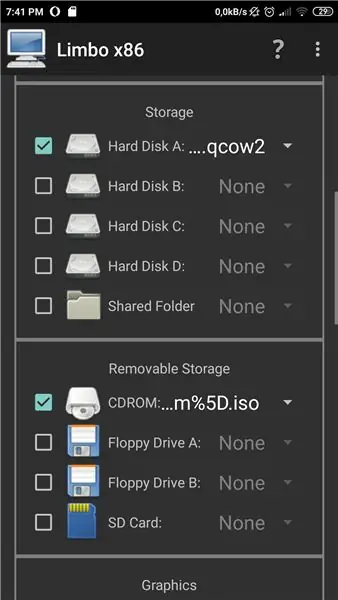
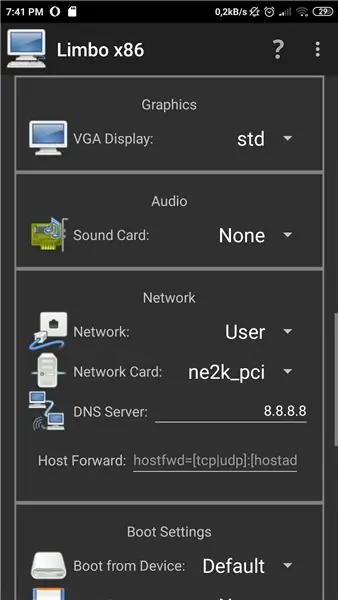
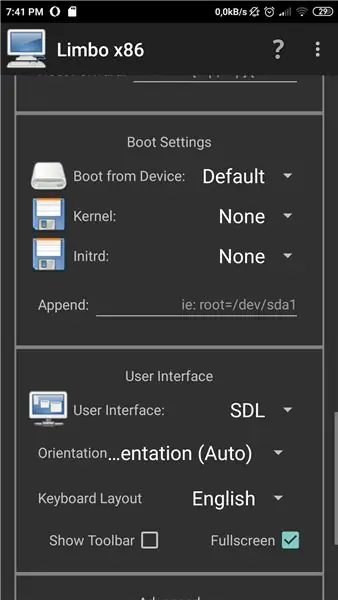
Määrake järgmised parameetrid:
Loo uus virtuaalne masin
CPU / PLAAT
- arhitektuur: 32 või 64 Masina tüüp: arvuti protsessor
- Mudel: qemu32 / qemu64
- CPU südamikud: max
- RAM -mälu: vähemalt 512 MB
Ladustamine
Loo uus pilt
Eemaldatav salvestusruum
Valige Windowsi pilt
Graafika
VGA -ekraan: STD
Käivitusseaded
Seadmest alglaadimine: vaikimisi
Kasutajaliides
- Kasutajaliides: SDL
- Valige Täisroheline
Samm: Windowsi installimine
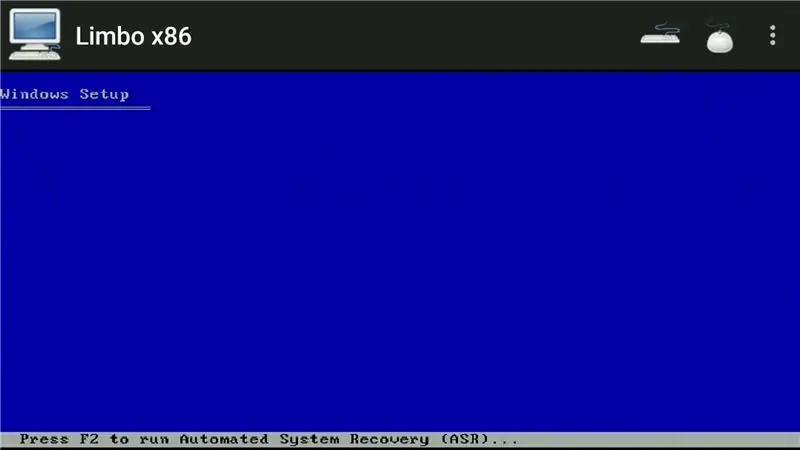
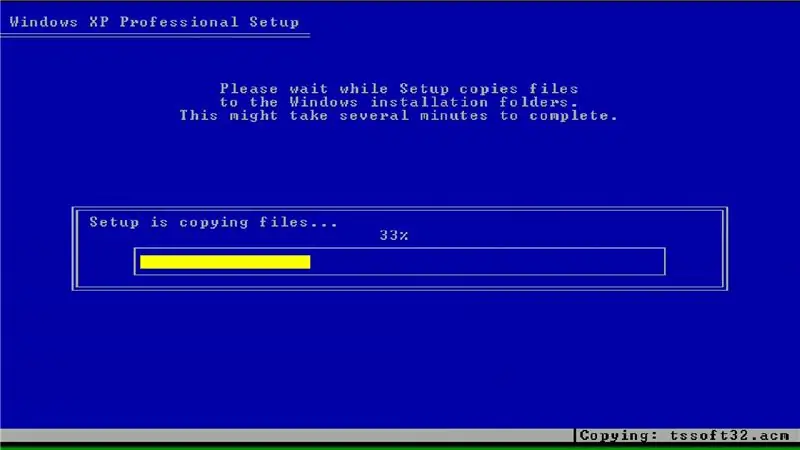
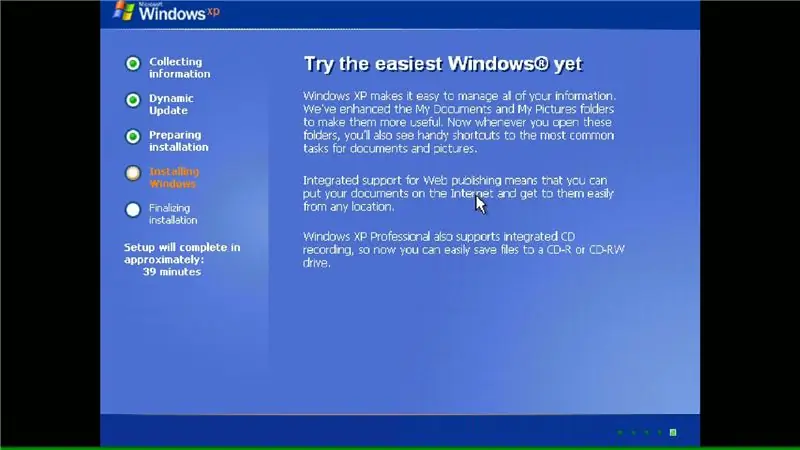
Nüüd installime Windows XP virtuaalmasinasse. See protsess võtab aega umbes tund, palun oodake: P
Nüüd klõpsake lihtsalt rohelist nuppu Start ja käivitage! Järgige Windows XP installimiseks juhiseid. Draiverite laadimine võtab umbes 5 minutit ja seejärel algab peamine installimine. See saab olema lõbus vanade rakenduste installimine ja testimine.
Samm: lõbus




Mängin miinipilduja mängu. Lõbutse hästi:)
Soovitan:
Windowsi allsüsteemi (WSL) installimine: 3 sammu

Windowsi allsüsteemi (WSL) installimine: see juhiste komplekt aitab kasutajatel installida Windowsi Windowsi allsüsteemi oma Windows 10 arvutisse. Konkreetset Linuxi distributsiooni, mida see käskkomplekt kasutab, nimetatakse Ubuntuks. Siit leiate ülevaate erinevatest Linuxitest
Windowsi installimine MacBookile (Apple'i tarkvara): 8 sammu

Windowsi installimine MacBookile (Apple'i tarkvara): Üks MacBooki omamise eelistest on see, et see võimaldab teil valida, kas töötab Mac OS või Windows (kui see on installitud). See võimaldab kasutajal käivitada teatud rakendusi või mänge, mis on ainult Windowsi operatsioonisüsteem. See juhend sisaldab
Windowsi installimine Macile VirtualBoxi abil: 7 sammu

Windowsi installimine Macile VirtualBoxi abil: Kas olete kunagi proovinud Windowsi operatsioonisüsteemi Maci arvutisse installida? Kas olete kunagi vajanud tarkvara, mida Windows lihtsalt toetab, kuid teil on Mac? Kas teadsite, et saate oma Mac -i aknaid installida, kasutades teist tööriista nimega Virtual
Opencv ja Pythoni installimine Windowsi / Maci jaoks: 4 sammu

Opencv ja Pythoni installimine Windowsile / Macile: OpenCV on avatud lähtekoodiga arvutite nägemisraamatukogu, mis on väga populaarne selliste põhiliste pilditöötlusülesannete täitmiseks nagu hägusus, piltide segamine, pildi ja video kvaliteedi parandamine, lävimine jne. Lisaks pilditöötlusele , see tõestab
Oranž PI kuidas: Koostage Sunxi tööriist Windowsi jaoks Windowsi jaoks: 14 sammu (piltidega)

Orange PI HowTo: Koostage Sunxi tööriist Windowsi jaoks Windowsi jaoks: EELTINGIMUSED: Teil on vaja Windowsi (lauaarvuti). Interneti -ühendus. Oranž PI -plaat. Viimane on valikuline, kuid olen kindel, et teil on see juba olemas. Vastasel juhul ei loe te seda juhendit. Kui ostate oranži PI patu
